カラーミーDeveloper>[デベロッパー登録してアプリを開発]>デベロッパー登録
[メールアドレス][パスワード]をご入力>[API利用規約に同意]にチェック>[登録]
ご登録後、カラーミーショップから届く仮登録のメールに従ってアカウントを作成ください。
件名:カラーミーショップデベロッパーアカウント仮登録のご案内
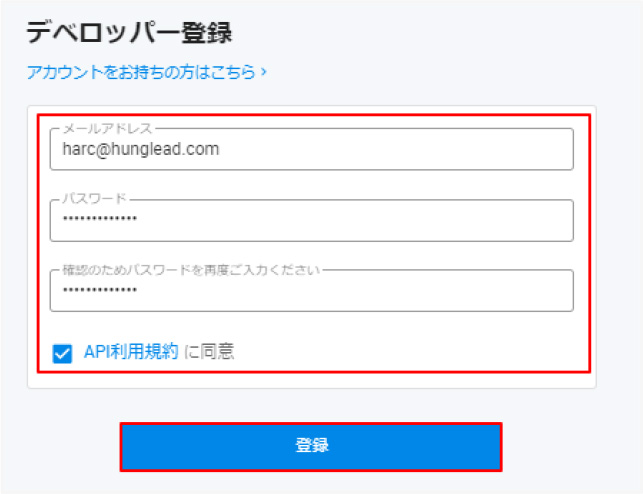
カラーミーDeveloper>[メールアドレス][パスワード]をご入力>[ログイン]
アプリ管理>[アプリを作成]
アプリ名:[Robot-in]をご入力
リダイレクトURL:[https://paasbeta.robot-in.com/paas/admin/]をご入力>[保存]
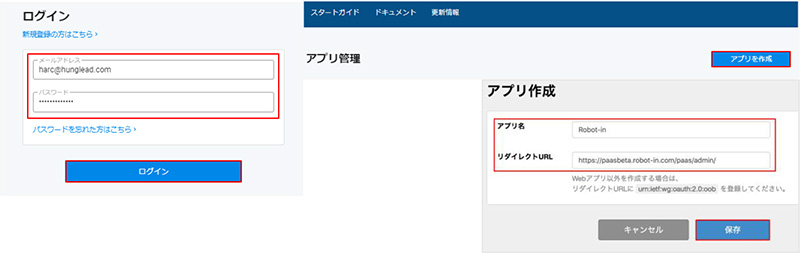
認可ページへのリンクをテスト>[ログインID][パスワード]をご入力>[ご利用内容確認へ]
[□アプリが上記の動作を行うこと。]にチェック
[□個人情報の保護に関する法令・ガイドライン等を遵守すること。]にチェック>[アプリを連携]
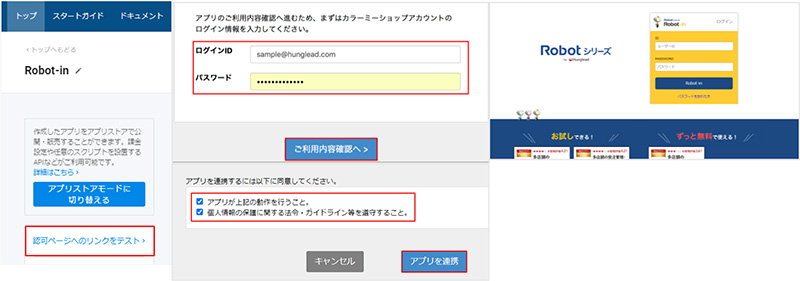
カラーミーDeveloper>[メールアドレス][パスワード]をご入力>[ログイン]
アプリ管理>プライベートアプリ>Robot-in>編集
[クライアントID][クライアントシークレット][リダイレクトURL]

Robot-in管理画面>設定>店舗設定>カラーミーショップ店舗の[編集]>受注管理用設定
[ログインID/パスワード][クライアントID][クライアントシークレット]
[リダイレクトURL]をご入力>[この内容で登録する]
※変更後、画面上部に「店舗情報を編集しました」と表示されているかご確認ください。
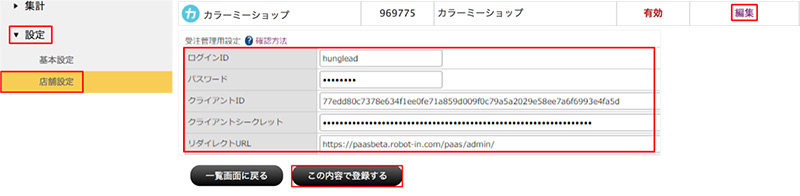
ログイン画面から、それぞれ再発行してください。
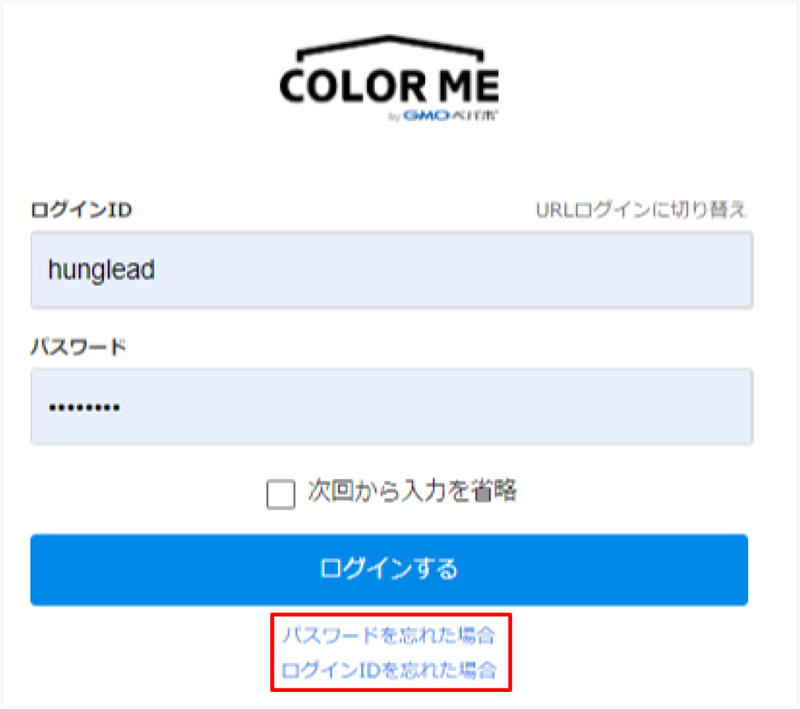
登録後、Robot-in管理画面>受注管理>受注取込>[今すぐ受注取込み]をお試しいただき、
「○件の受注を取り込みました」と出るか必ずご確認ください。
受注取込時にエラーが出た場合は、下記をご確認ください。
Robot-in管理画面>受注管理>受注取込>[今すぐ受注取込み]でエラーが出た場合、下記をご確認ください。
「[クライアントID][クライアントシークレット][リダイレクトURL]の確認方法」
をご確認の上、ご修正をお願いいたします。